Hay algunas cosas más frustrantes cuando después de escribir algo en su navegador, como un correo electrónico, comentario en el foro o publicación de blog, etc., que se borra accidentalmente y pierde lo que escribió. Esto puede suceder por varias razones, pero cerrar el navegador o la página inesperadamente, ya sea que lo haya hecho o la computadora o el navegador se haya bloqueado, a menudo puede provocar la pérdida de texto si estaba escribiendo en ese momento.
Los servicios de correo electrónico populares como Gmail o Hotmail a menudo vienen con una función de guardado automático que puede evitar que pierda todo lo que ha escrito guardando periódicamente el borrador. Una vez que haya terminado y enviado el correo electrónico, se eliminará el borrador, lo que hace que esta función ahorre tiempo real si puede escribir rápidamente. WordPress tiene una función similar que guarda automáticamente cuando está escribiendo una publicación de blog en el editor TinyMCE. Además, si accidentalmente hace clic en el botón Atrás o intenta cerrar la pestaña, aparecerá una advertencia que también aparece para una serie de otras formas en las que escribe algo.

Sin embargo, ha habido momentos en el pasado en los que esta función no ha funcionado correctamente en WordPress y se han perdido y se han reescrito grandes porciones de publicaciones. Si restringe su escritura en línea y nunca escribe mucho en formularios en línea, editores o correos electrónicos, etc., no será un problema importante y siempre podría copiar el texto usando Ctrl + C para evitar que lo pierda. Pero si pasas mucho tiempo en línea escribiendo en tu navegador web, una herramienta para guardar lo que escribes mientras escribes podría ser un verdadero ahorro de tiempo y dolores de cabeza. Aquí hay 3 extensiones de explorador para guardar el área de texto o área para los dos exploradores web más populares que admiten complementos, Mozilla Firefox y Google Chrome.
1. Caché de Textarea
Textarea Cache es una extensión de Firefox que guarda automáticamente el área de texto o el texto del editor WYSIWYG de las páginas web. Todo lo que escribe se guarda y luego, si se pierde por un bloqueo o al cerrar la pestaña del navegador, todo se puede recuperar seleccionando lo que desea de la ventana de caché. Lo que es bastante útil es la capacidad de ver el texto en caché de todos los cuadros o áreas y luego pegarlo en diferentes campos.
Una vez que la extensión se ha instalado en Firefox, hay una ventana de configuración que puede necesitar para configurar algunas opciones. Acceda a esto desde Firefox -> Complementos -> Extensiones -> Opciones de caché de área de texto. Los datos antiguos se pueden eliminar después de 5 minutos, después de que Firefox se cierra, o seleccione un valor del menú desplegable de uno, tres, cinco o siete días antes de que se purguen los datos. La lista de excepciones le indicará a Textarea Cache que no guarde ningún dato de esos sitios web, ya se han ingresado algunos sitios.
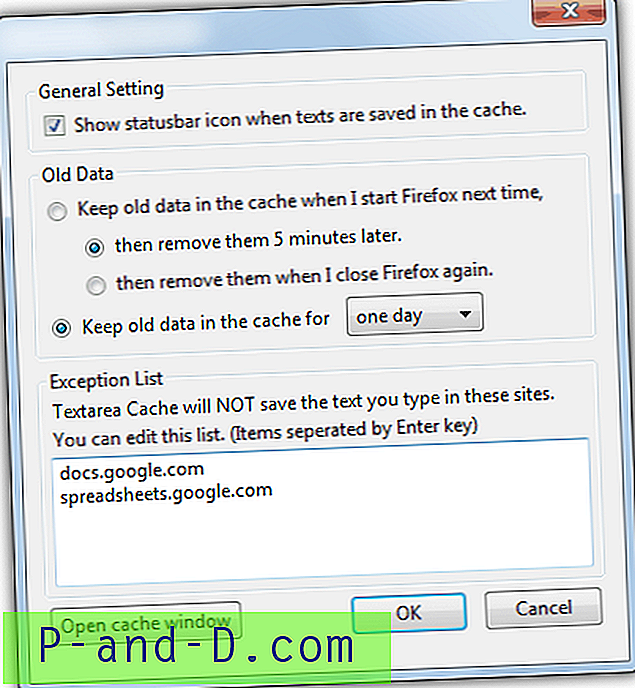
La herramienta permanecerá invisible hasta que escriba algo en un área, cuadro o formulario relevante y se grabe algo de texto. Luego haga clic derecho en el área de escritura y aparecerá una entrada de menú contextual llamada "Abrir ventana de Caché de área de texto". Eso abrirá la ventana de caché donde puede ver todo lo que se ha guardado desde el área de texto, se pueden seleccionar diferentes formularios de diferentes páginas web en el menú desplegable si recientemente ha escrito en otras páginas.
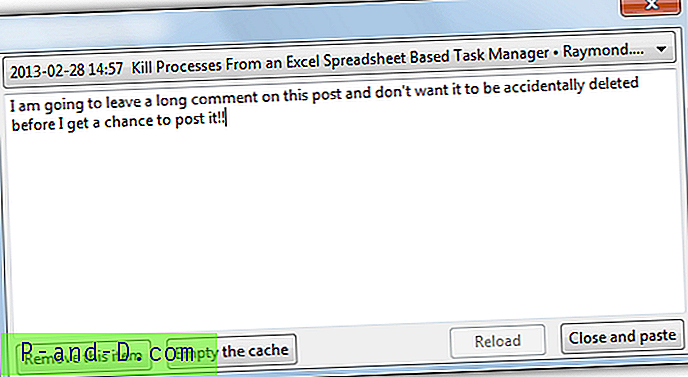
Si, por ejemplo, escribe en una publicación de blog o foro y Firefox se bloquea, Textarea Cache conservará elementos de texto enriquecido como hipervínculos, texto en negrita e imágenes hasta cuando se produjo el bloqueo. Simplemente selecciónelo del menú desplegable y haga clic en "Cerrar y pegar". Si ya no necesita el texto, puede eliminar solo ese elemento o vaciar todo el caché antes de esperar el tiempo de caducidad. Si desea aumentar el tamaño del caché o caducar más de siete días, hay algunas configuraciones ocultas en el Firefox sobre: config.
Descargar Textarea Cache para Firefox
2. Recuperación de formulario simple
Esta extensión es para Google Chrome y es lo más simple posible. Simple Form Recovery recordará lo que escribe en un campo o cuadro de texto y almacena lo que escribe localmente. Esta información permanecerá almacenada y cuando abra el mismo formulario o área de texto nuevamente en otro momento, se mostrará el mismo texto. Los datos para el mismo formulario se conservan hasta que los envíe o los elimine manualmente.
Simple Form Recovery no tiene opciones, botones o menús y simplemente funcionará en segundo plano mientras está escribiendo algo. Si abandona la página accidentalmente o se produce un bloqueo, etc., cuando vuelve al mismo formulario, el texto vuelve a lo que escribió antes de cerrar la página.
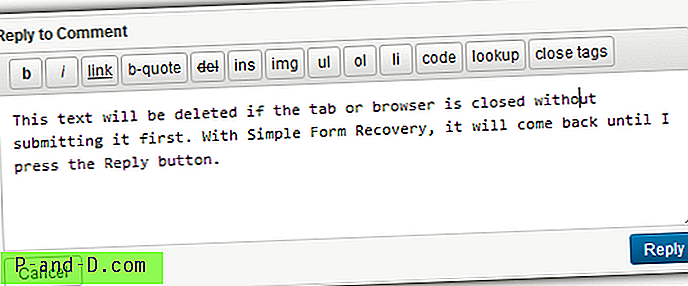
En la prueba, parece que la Recuperación de formulario simple solo puede guardar texto sin formato de los formularios y la edición WYSIWYG de texto enriquecido, como hipervínculos, imágenes y texto en negrita, etc., no se conservará a menos que en realidad lo esté escribiendo como texto sin formato al editor visual en WordPress, por ejemplo).
Descargar Simple Form Recovery
3. Lazarus Form Recovery
Lazarus es una extensión de complemento tanto para Firefox como para Google Chrome y sin duda es la herramienta más conocida y popular de este tipo, aunque el desarrollo parece haberse estancado con la última actualización en 2011. Lazarus le permite recuperar formularios perdidos con un par de clics y guarda de forma segura los formularios a medida que escribe, lo que le permite recuperar el trabajo perdido después de fallas del navegador, cerrar accidentalmente la pestaña o el navegador, o simplemente cometer algunos errores y querer volver a un texto anterior.
Aunque Lazarus está disponible tanto para Chrome como para Firefox, la versión de Chrome parece mucho más impredecible con qué formularios funcionan y cuáles no, tampoco parece funcionar con texto enriquecido o editores WYSIWYG. La versión de Firefox es más completa y tiene muchas más opciones y control, incluida la búsqueda con un control más avanzado sobre la base de datos.
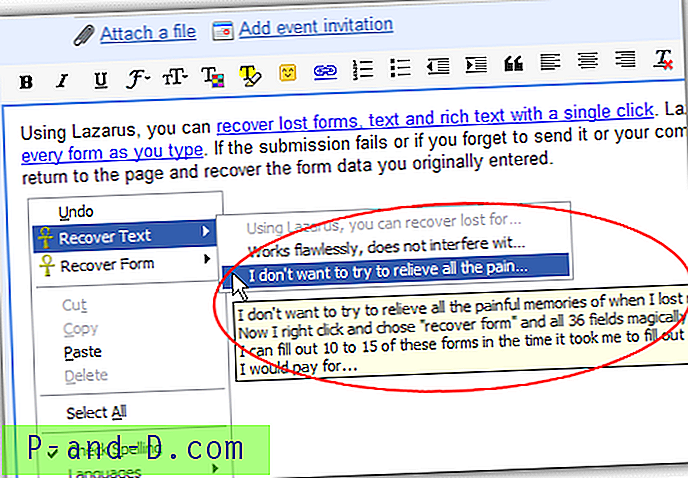
Simplemente instale Lazarus para su navegador respectivo y las opciones de recuperación no aparecerán hasta que escriba algo en un campo de texto o formulario. Para Firefox, obtendrá un menú de clic derecho donde puede recuperar fragmentos de texto y otro para recuperar los formularios completos. Desplácese sobre una entrada de menú para mostrar el texto a recuperar o la hora en que se guardó el formulario. Los usuarios de Chrome obtendrán un pequeño icono en la esquina superior derecha del formulario de texto o área en la que haces clic para obtener un menú similar de texto guardado previamente.
Ambos navegadores tienen algunas opciones específicas para cada uno, pero las opciones para cifrar formularios guardados con una contraseña, guardar contraseñas y establecer la cantidad de tiempo que el texto se almacena en la base de datos está disponible tanto en Firefox como en Chrome.
Descargar Lazarus Firefox Plugin | Lazarus Chrome Extension

![[Solución] Error "No se puede encontrar el archivo de secuencia de comandos" en C: \ ProgramData Folder](http://p-and-d.com/img/utilities/181/error-cannot-find-script-file-c.jpg)



